Laravel es un marco de PHP popular, gratuito y de código abierto que admite la estructura MVC y permite a los desarrolladores escribir código PHP sin problemas y de manera eficiente. En este artículo, aprenderá cómo instalar Laravel en Debian 9.
Requisitos
Antes de continuar, realice una verificación de vuelo y asegúrese de tener instalado lo siguiente en su servidor Debian 9.
- Servidor web Apache
- PHP>=7.1.3 con extensiones PHP OpenSSL, PDO, Mbstring, Tokenizer, XML, Ctype y JSON.
- Composer:un administrador de paquetes a nivel de aplicación para PHP
Instalación del servidor web Apache y PHP 7.2
Para comenzar, agregaremos un repositorio PHP de terceros porque generalmente se actualiza con más frecuencia que el repositorio PHP de Ubuntu. Para lograr esto, ejecuta:
# sudo add-apt-repository ppa:ondrej/php
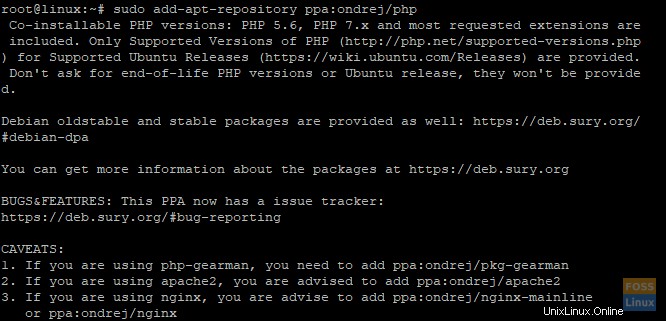
Luego, actualice los repositorios del sistema como se muestra:
# sudo apt update
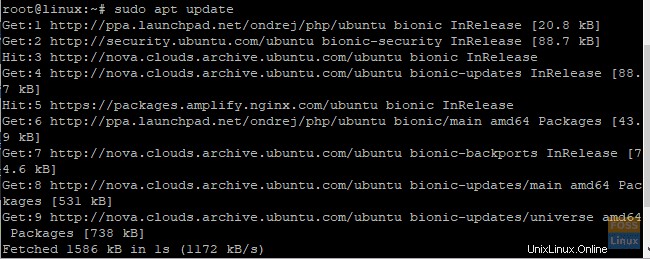
A continuación, vamos a instalar Apache y PHP 7.2 y otras dependencias usando el siguiente comando:
# sudo apt-get install apache2 libapache2-mod-php7.2 php7.2 php7.2-xml php7.2-gd php7.2-opcache php7.2-mbstring
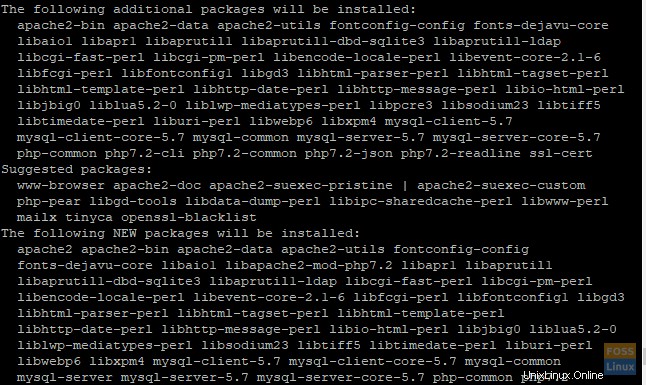
Instalando Laravel
Se necesitan algunas herramientas útiles antes de sumergirnos en la instalación de Laravel. Puede descubrir que ya existen en su sistema. Sin embargo, si faltan, ejecute el siguiente comando para instalarlos.
# sudo apt install curl git unzip
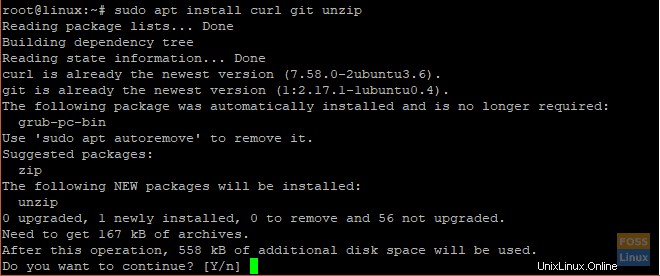
La siguiente característica crucial que necesita instalar es Composer. Es responsable de manejar la gestión de dependencias en PHP y permite al usuario empaquetar las bibliotecas requeridas asociadas con un paquete en una sola.
Va a descargar e instalar todos los paquetes necesarios para la instalación exitosa del marco Laravel.
Para instalar Composer, ejecute los siguientes comandos:
# cd /opt # curl -sS https://getcomposer.org/installer | php # mv composer.phar /usr/local/bin/composer
El comando curl descarga Composer en el directorio /opt. Necesitamos mover el archivo composer.phar a /usr/local/bin directorio para que Composer se ejecute globalmente.
A continuación, vaya a /var/www/ directorio.
cd /var/www/
A continuación, clone el repositorio de git
# git clone https://github.com/laravel/laravel.git
Crea un directorio y dale un nombre genérico, di “tu-proyecto”. Es donde el compositor descargará y luego instalará todos los paquetes y módulos requeridos por Laravel para su correcto funcionamiento.
# sudo composer create-project laravel/laravel your-project --prefer-dist
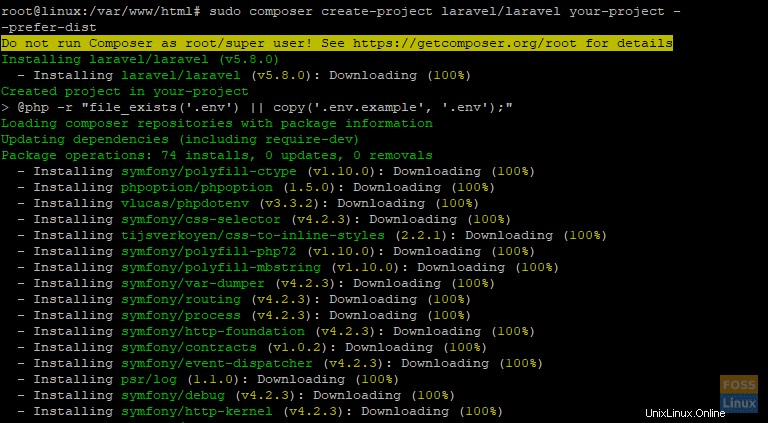
En el siguiente paso, configuraremos el servidor web Apache
Configuración del servidor web Apache
Con Laravel configurado con éxito, ahora es el momento de configurar el servidor web Apache.
Asigne los permisos necesarios al directorio del proyecto. Habilitará el www-data grupo para acceder a él. Para lograr esto, ejecute los siguientes comandos
# sudo chgrp -R www-data /var/www/html/your-project
# sudo chmod -R 775 /var/www/html/your-project/storage
A continuación, cree un archivo de host virtual para la instalación de Laravel
# vim /etc/apache2/sites-available/laravel.conf
A continuación, agregue el siguiente contenido a laravel.conf archivo
ServerName yourdomain.tld
ServerAdmin webmaster@localhost
DocumentRoot /var/www/html/your-project/public
AllowOverride All
ErrorLog ${APACHE_LOG_DIR}/error.log
CustomLog ${APACHE_LOG_DIR}/access.log combined
Asegúrese de dar el nombre de dominio/dirección IP correctos a serverName atributo.
Guarde y salga del editor de texto.
Finalmente, habilite el archivo laravel.conf recién creado. Pero primero, deshabilite el archivo de configuración predeterminado como se muestra
# sudo a2dissite 000-default.conf
Ahora, habilite el archivo de configuración de Laravel
# sudo a2ensite laravel.conf
A continuación, habilite el modo de reescritura
# sudo a2enmod rewrite
Por último, reinicie el servicio Apache
# sudo service apache2 restart
Laravel ahora está completamente configurado para ejecutarse en el servidor web Apache. Para confirmar que todo salió bien, abra su navegador y busque la dirección IP de su servidor como se muestra.
http://ip-address
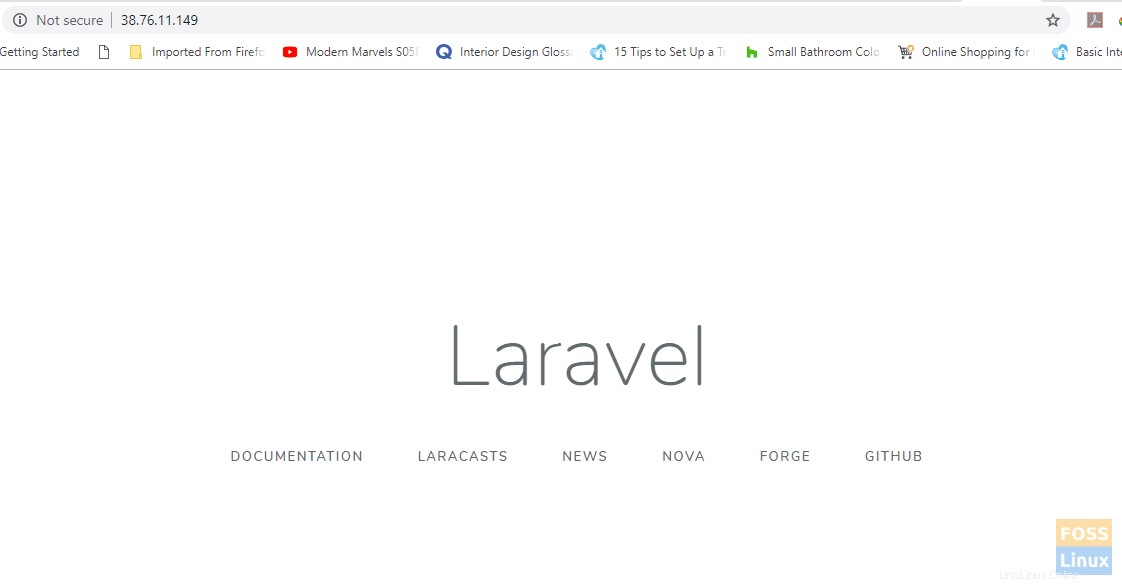
¡Bravo! Has instalado y configurado correctamente Laravel.